# **顺丰同城**
~~~
一、顺丰注册地址: [http://commit-openic.sf-express.com/open/api/docs/index#/homepage](#/homepage)
注册登录顺封同城开发平台
登录后点击开发者中心
~~~
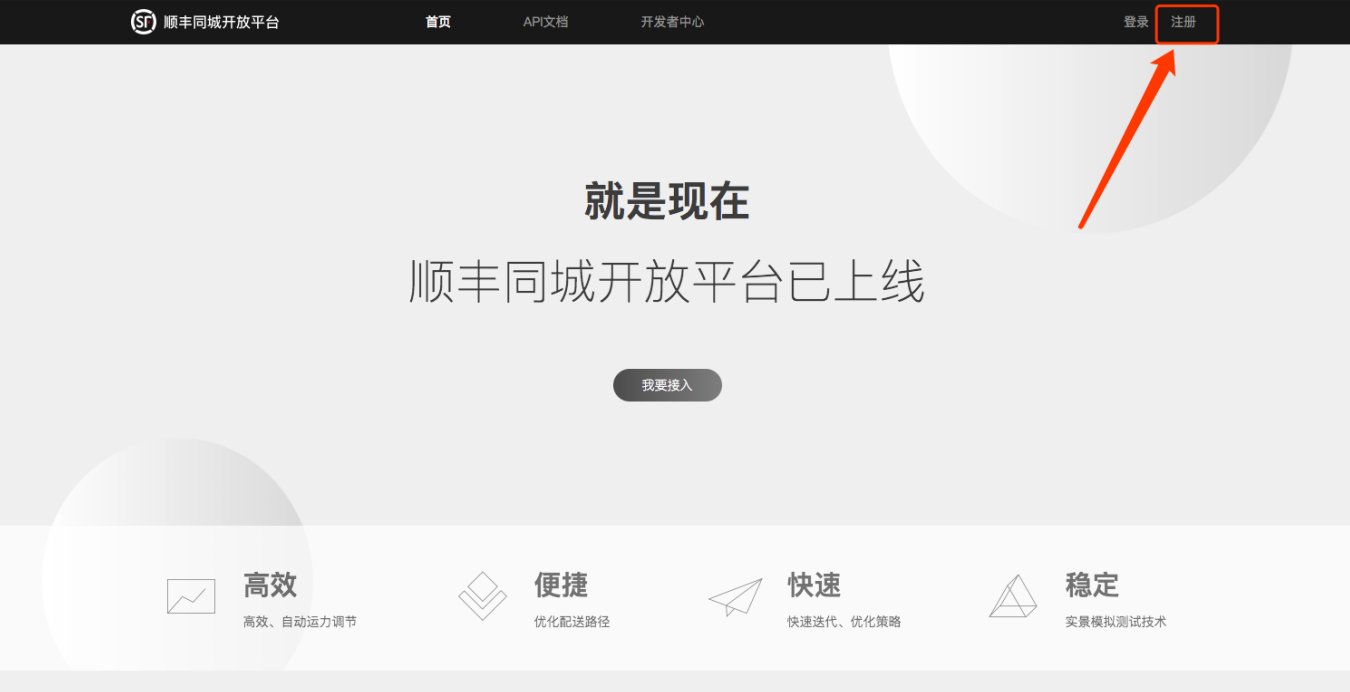
请保证进行如实填写,否则后续问题可能无法提供技术支持!
~~~
二、进入开发者中心 申请测试开发者
~~~
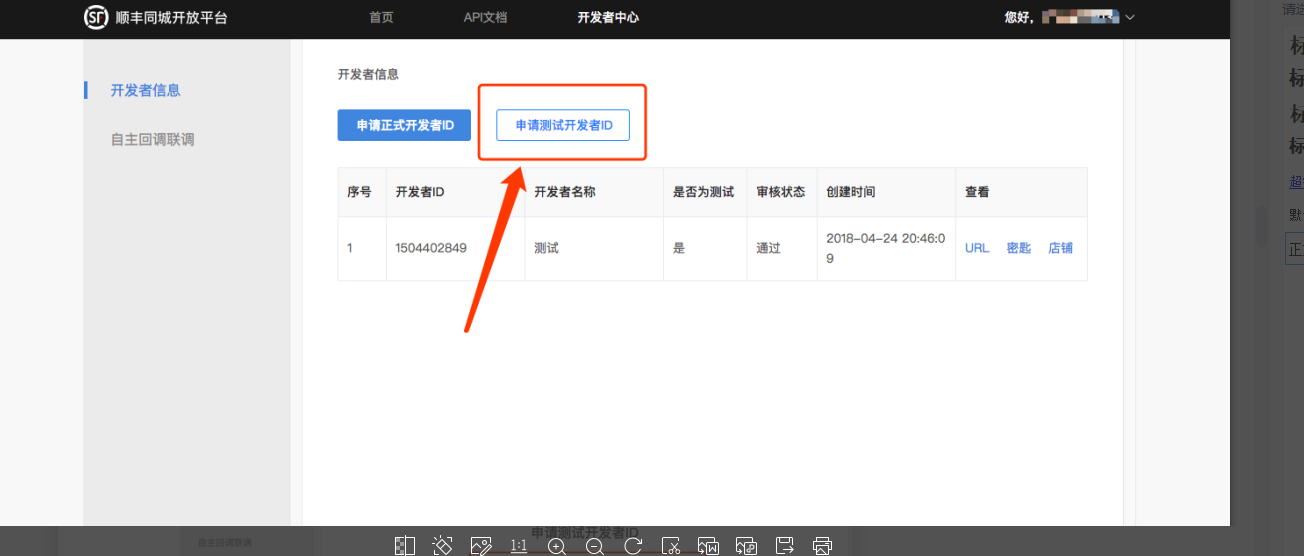
申请测试开发者
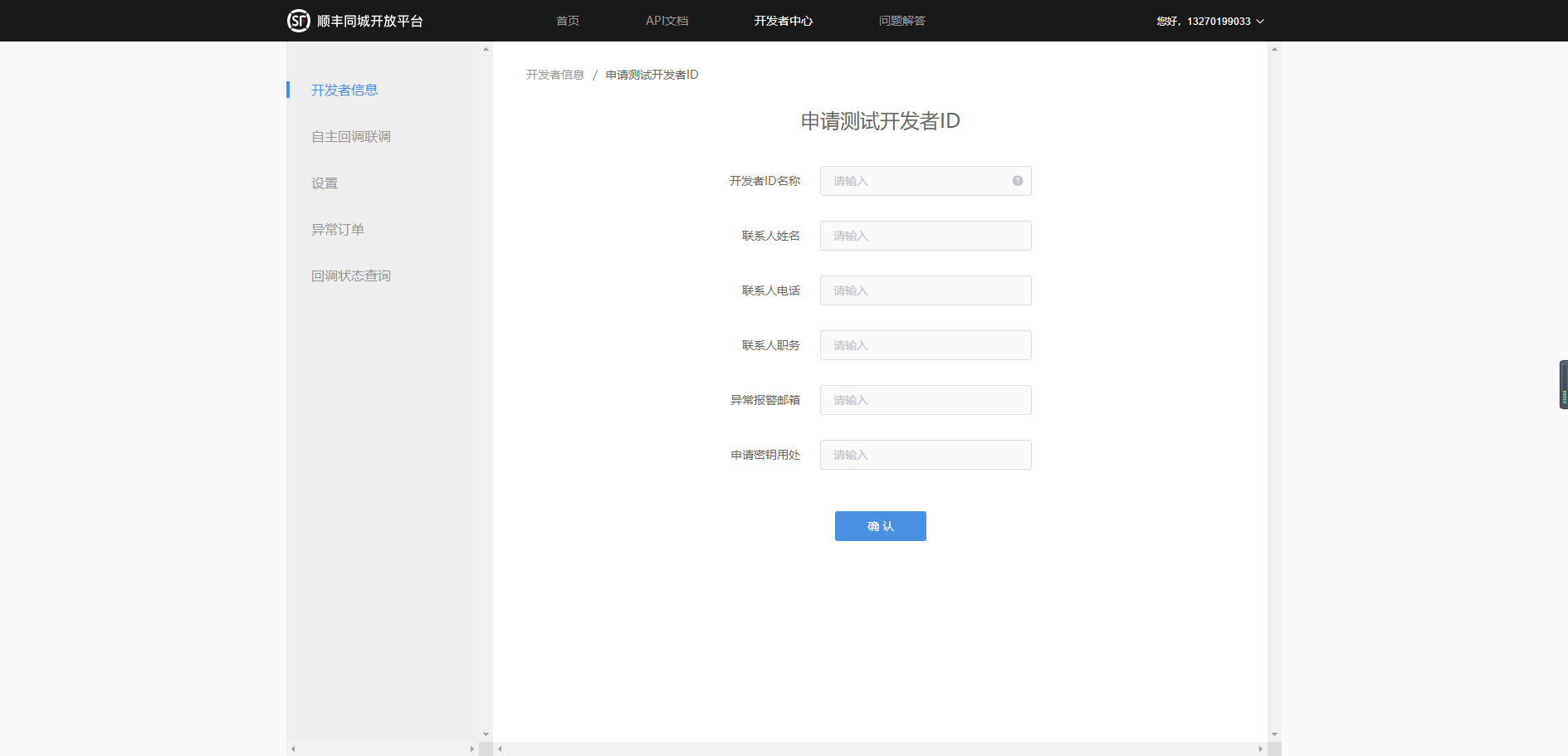
申请成功测试开发者ID后,可进行测试开发者ID的信息设置。
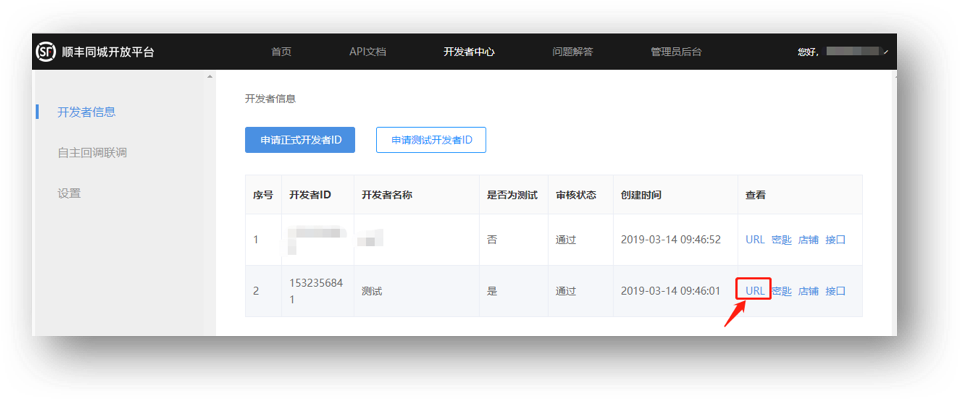
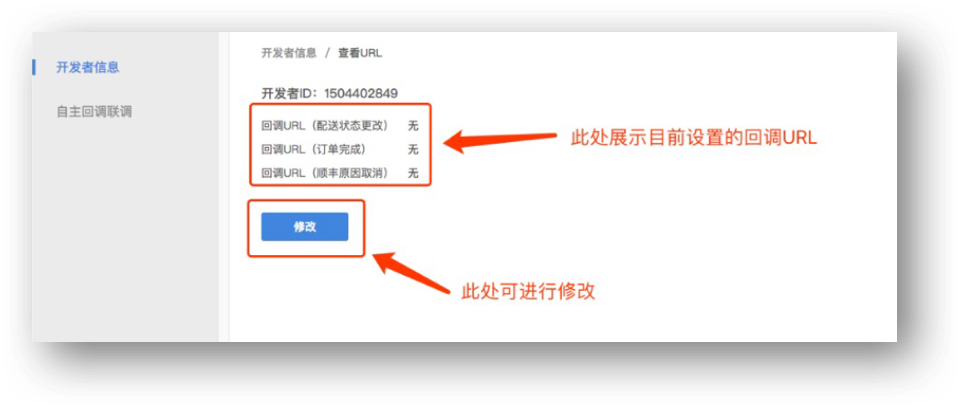
在云贝后台顺丰配置这里获取回调地址填入上方
支持填写同一地址,填写完成点击保存即可
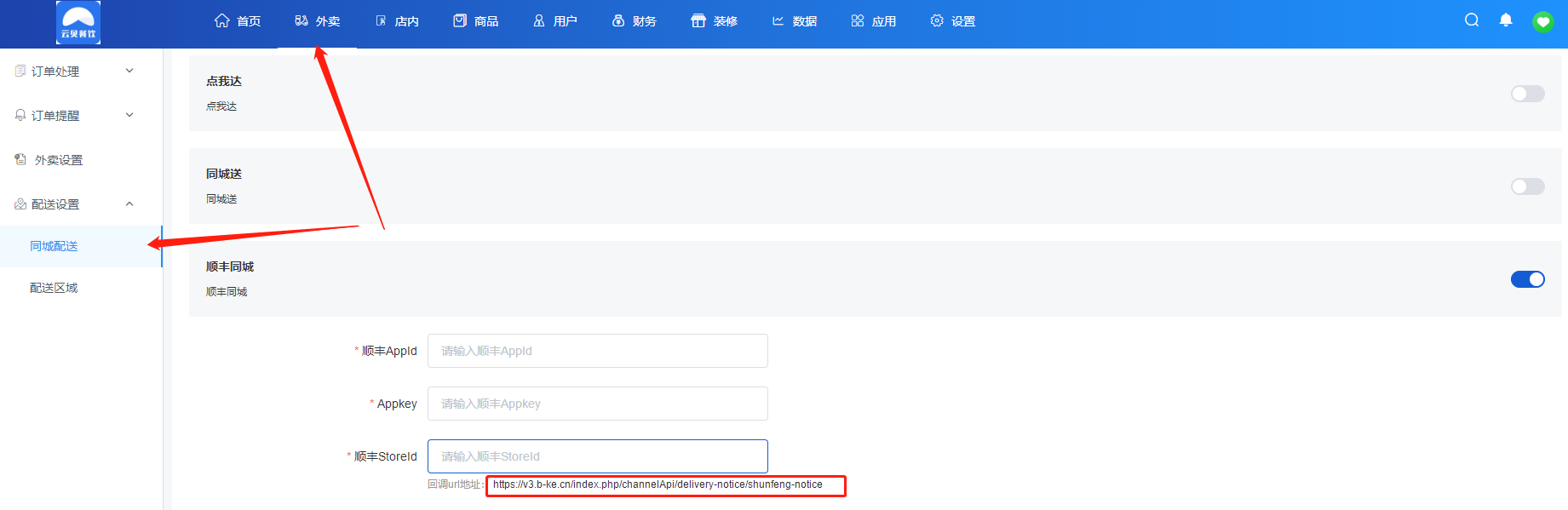
**查看绑定店铺 获取店铺id**
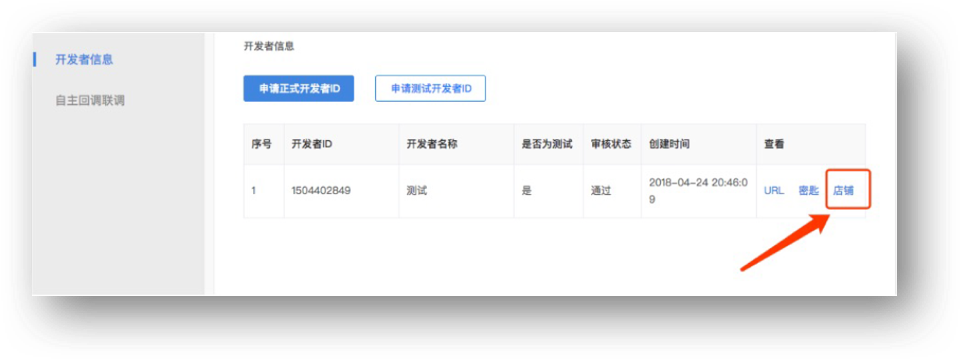
获取开发者id密钥
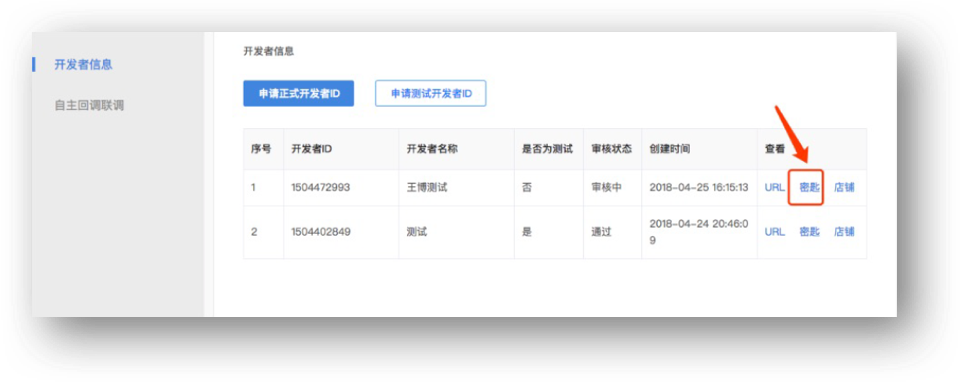
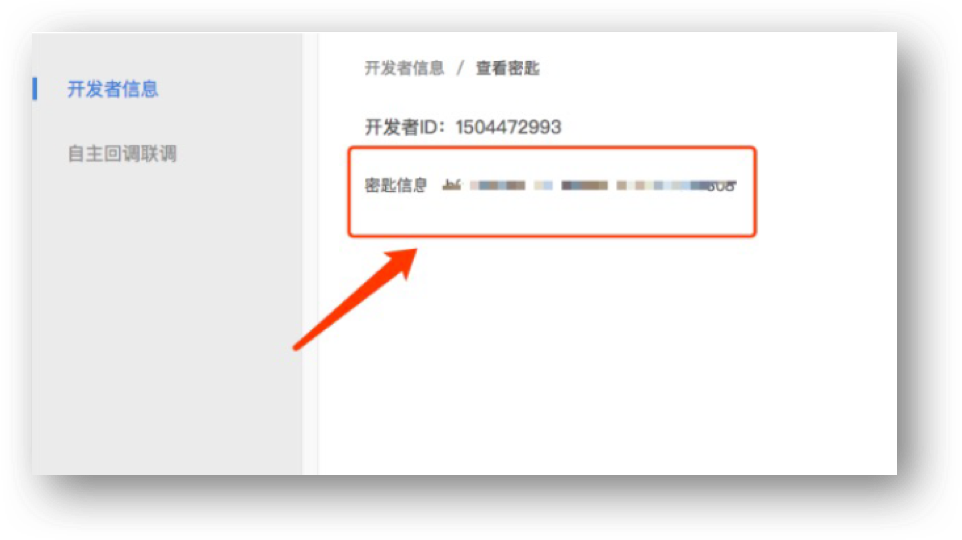
将上述获取的店铺id 开发者id及密钥填入云贝后台顺丰同城参数设置
**当开发者完成以上工作后,可打开【自助回调联调】的功能,进行回调地址的测试**
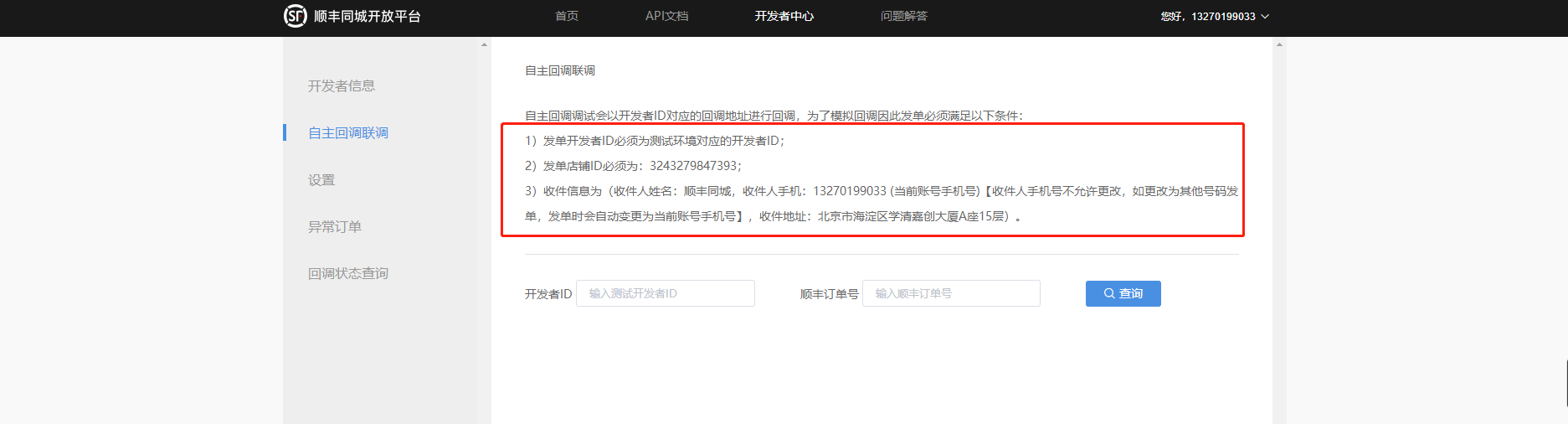
然后去云贝后台按照上述截图要求进行下单
提交订单后去数据库外卖表单里面搜索订单号找到订单获取顺丰订单号进行查询
数据库订单查询-外卖订单查询表:ims\_ybwm\_takeout\_order
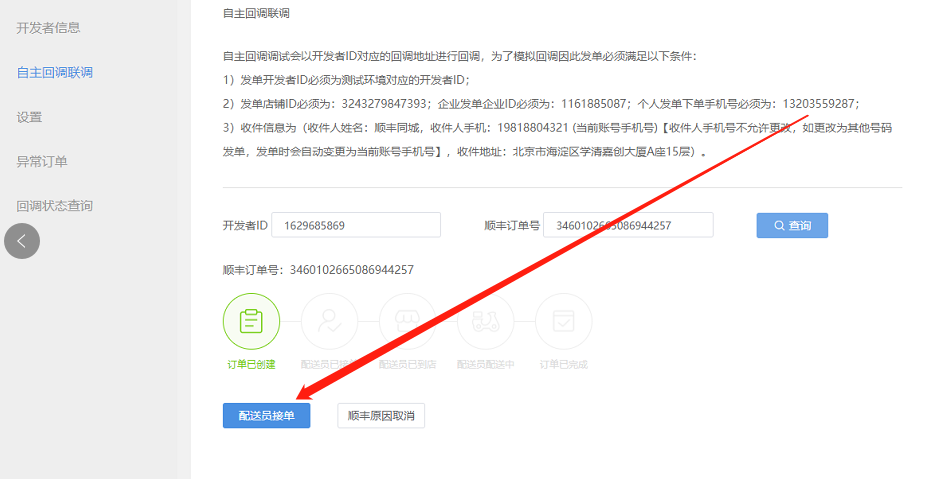
然后按照上述走完流程即可完成调试
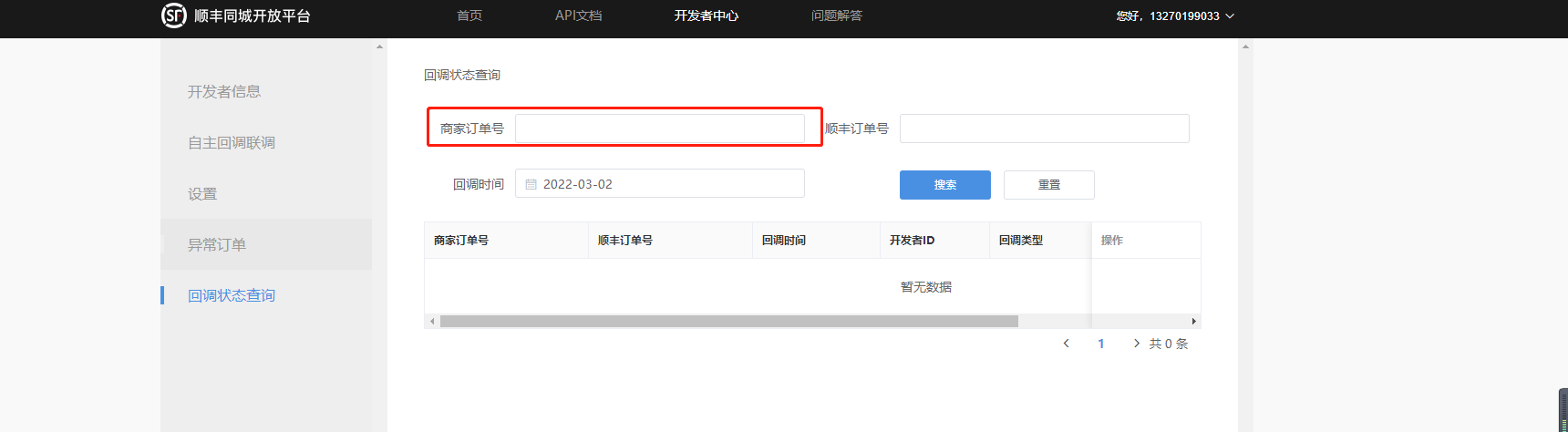
完成后在这里输入订单号查询联调状态
~~~
三、联调测试完成后,申请正式开发者
**正式开发者提交后,顺丰开发者将在至多两个工作日内审核。建议审核前提前和当地顺丰负责人联系**
~~~
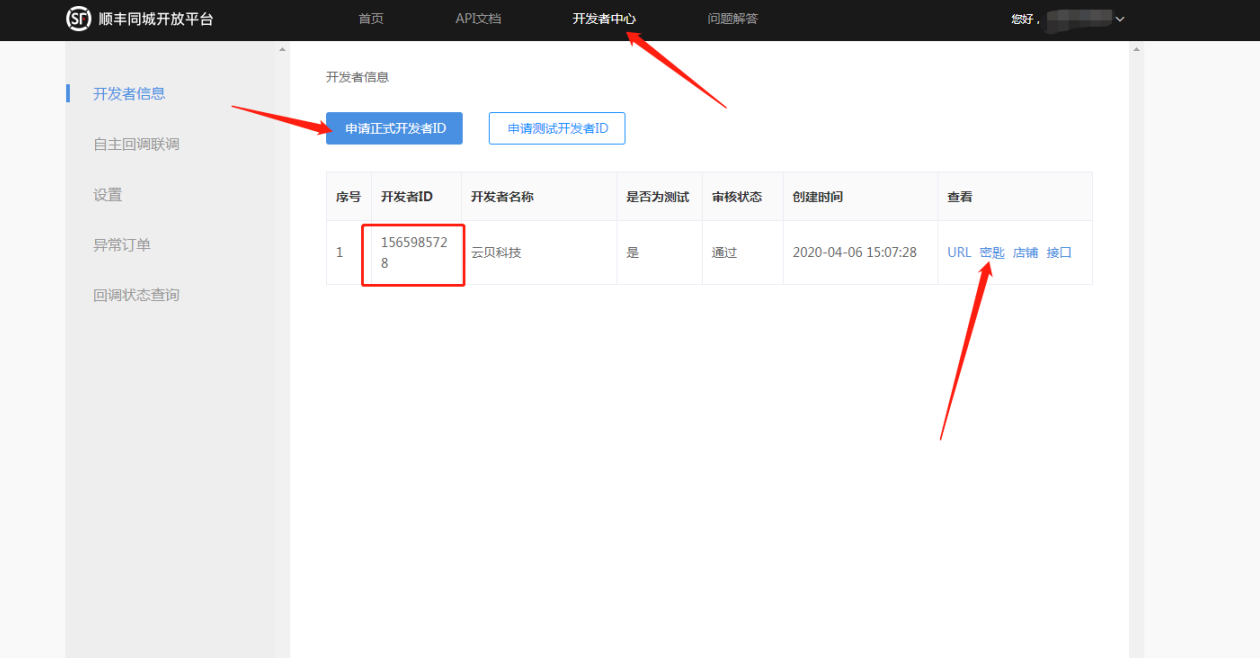
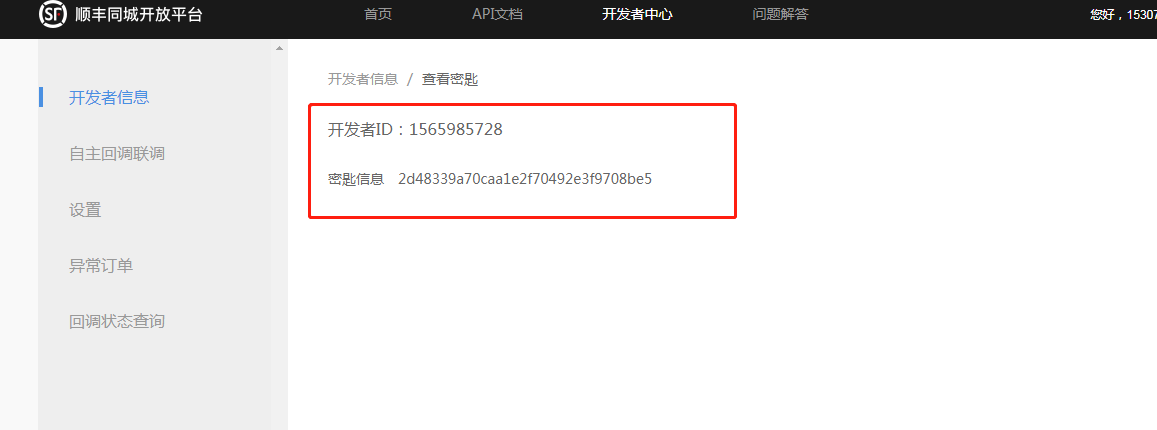
申请开发者,然后复制开发者ID和密钥
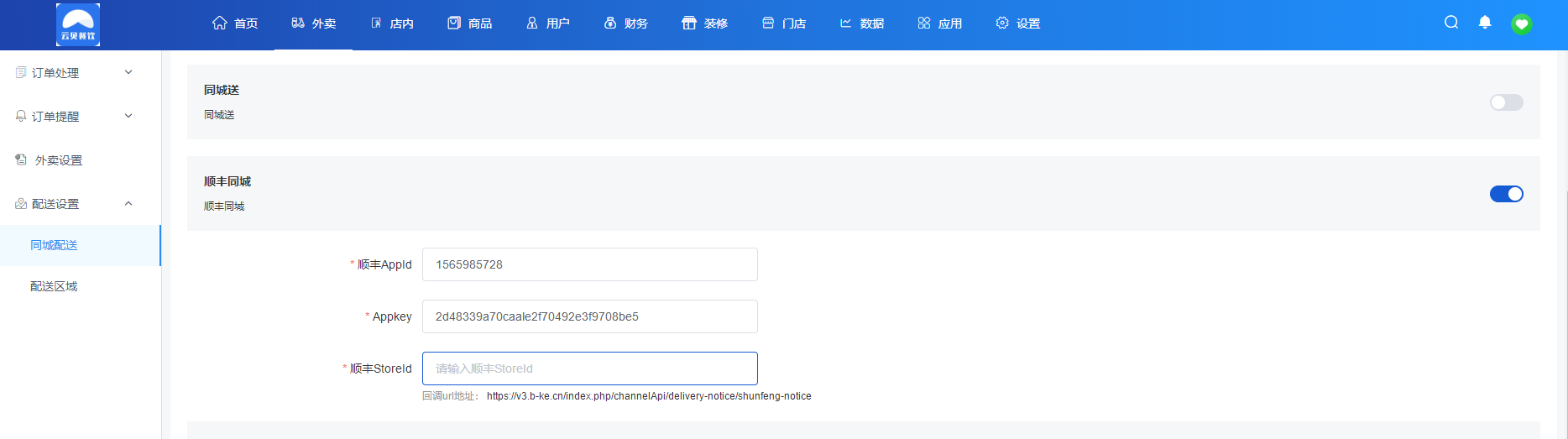
填入云贝后台顺丰同城配置
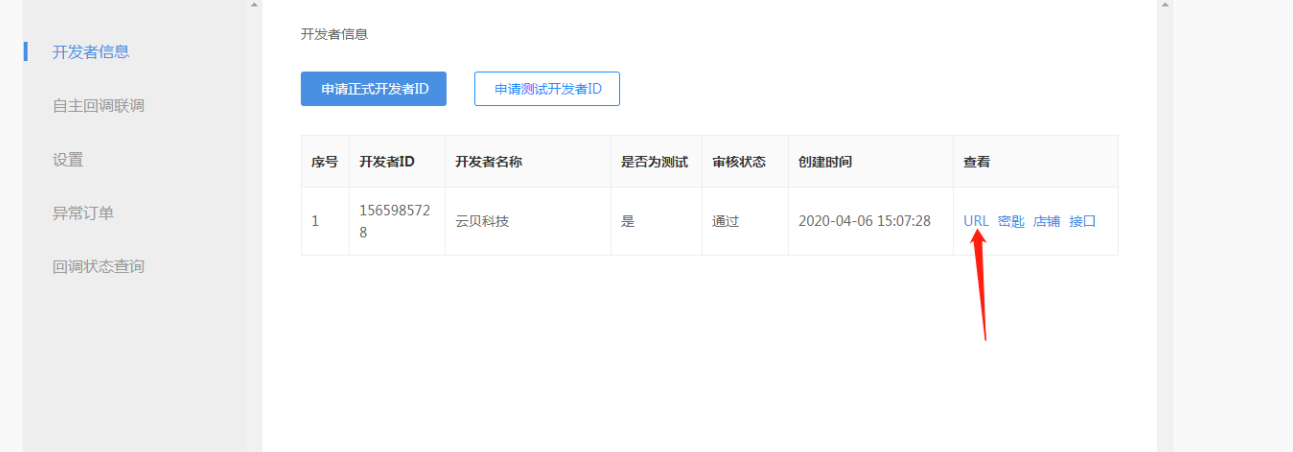
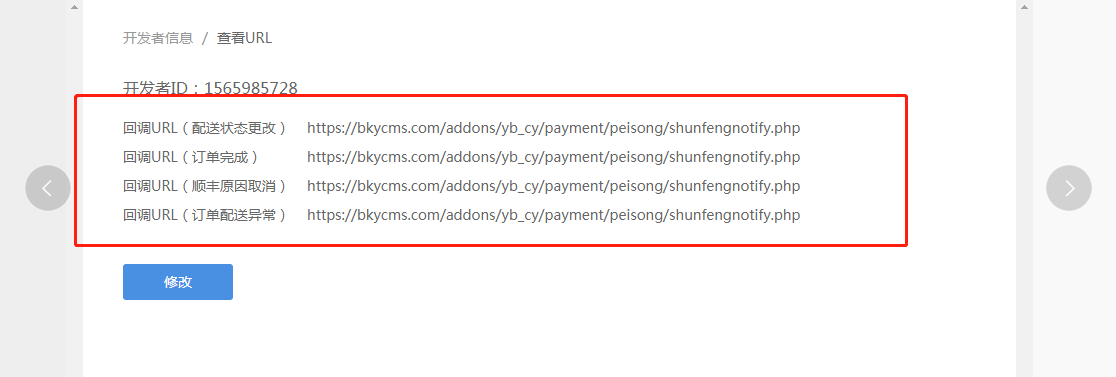
填写https://你的后台域名/addons/yb\_cy/payment/peisong/shunfengnotify.php
~~~
**当商家与顺丰合同签订时,顺丰相应的地区业务会进行商家以及店铺的创建,当商家获取到相应的顺丰店铺ID后,可在开放平台进行店铺的绑定。**
~~~
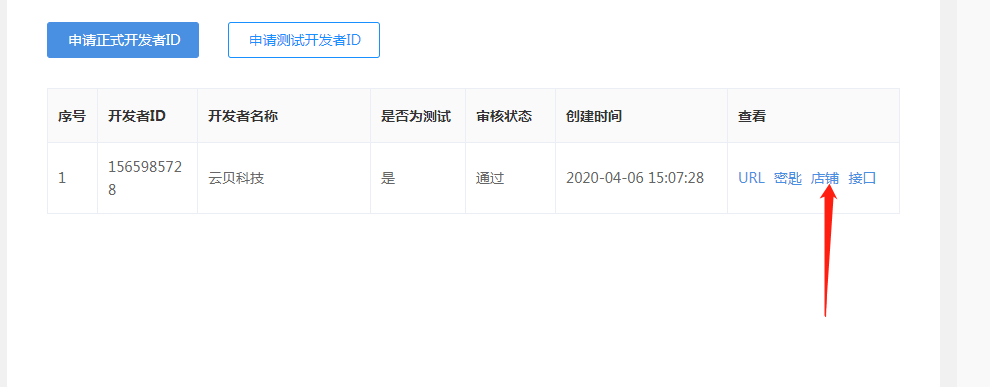
新增店铺
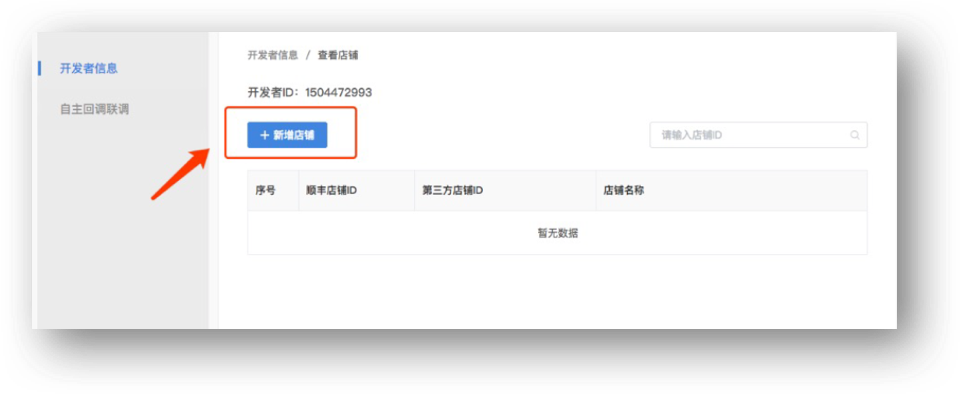
**输入顺丰的店铺ID并点击确认**
~~~
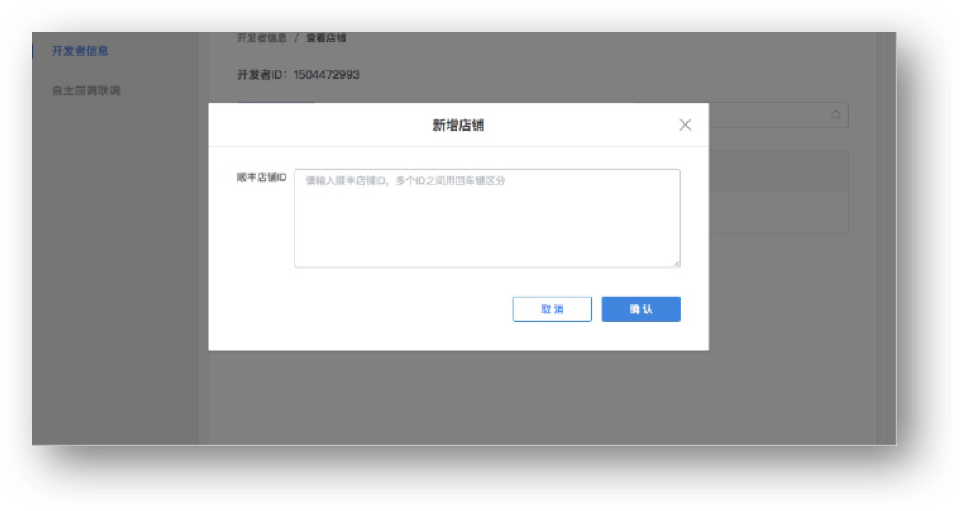
~~~
然后在餐饮后台商户-配送设置这里启用顺丰,并输入商户ID保存即可
- 已知常见问题
- 新手首次配置发布流程
- 如何快速发布小程序教程
- 腾讯key申请教程
- 云喇叭购买链接
- reids扩展缓存设置
- 用户端添加外卖地址报错解决方法
- 公众号底部菜单页面路径
- 订单自动完成定时任务配置
- 添加装修页&保存商家信息报错500错误解决方案
- 商家模板消息配置教程
- 服务商支付配置教程
- 分账服务费率设置
- 云储存教程
- 数据库5.7报错解决方案
- 商家端小程序
- 微信小程序页面路径
- 公众号配置教程
- 快速注册微信小程序教程
- 上传小程序密钥配置教程
- 小程序接口申请教程
- 付呗支付申请流程
- 打印机配置
- 飞鹅标签机设置
- 飞鹅打印机设置
- 易联云打印机设置
- 本地打印机
- 配送配置教程
- 达达配送
- 码科配送
- 云贝配送
- 点我达配送
- uu配送
- 闪送配送
- 蜂鸟即配
- 顺丰同城
- 麦芽田聚合配送
- 独立版管理后台说明
- 平台管理
- 站点管理(系统版本升级)
- 其他管理
- 缓存设置
- 远程附件
- 短信设置
- 业务后台功能说明
- 首页
- 商户概况
- 商户信息
- 外卖
- 订单处理
- 订单查询
- 外卖设置
- 配送设置
- 店内
- 店内订单管理
- 桌码管理
- 店内设置
- 打印机管理
- 商品
- 外卖商品
- 店内商品
- 商品扩展
- 快速导入
- 财务
- 门店财务
- 余额明细
- 积分明细
- 用户
- 用户管理
- 会员管理
- 装修
- 装修管理
- 全店风格
- 素材管理
- 门店
- 门店列表
- 提现申请
- 门店类别
- 门店设置
- 数据
- 外卖概况
- 店内概况
- 当面付概况
- 应用
- 微信小程序
- 饿了么
- 美团外卖
- 支付宝小程序
- 微信公众号
- 字节跳动小程序
- 优惠券
- 满额立减
- 配送费满减
- 弹窗优惠券
- 券包
- 下单返红包
- 支付有礼
- 店铺满赠
- 超级换购
- 小程序直播
- 商品活动
- 第二件打折
- 兑换码
- 老带新
- 收银台
- 付费会员卡
- 瓜分红包
- 餐桌预定
- 排队取号
- 酒水寄存
- 新客专享
- 门店新客立减
- 收藏有礼
- 会员储值
- 生日有礼
- 资讯中心
- 积分商城
- 积分签到
- 发券宝
- 云喇叭
- 语音合成
- 快速注册小程序
- 设置
- 基础设置
- 通用设置
- 订单提醒设置
- 支付设置
- 其他设置
- 员工管理
